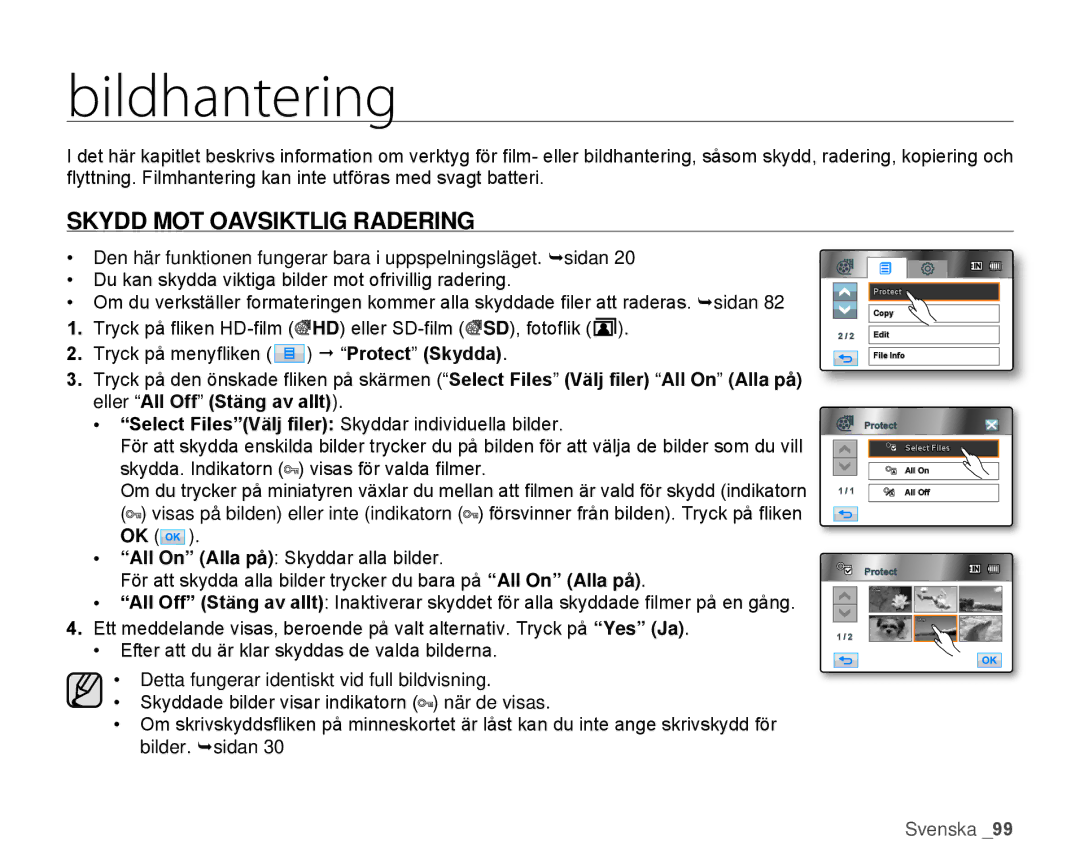bildhantering
I det här kapitlet beskrivs information om verktyg för fi lm- eller bildhantering, såsom skydd, radering, kopiering och fl yttning. Filmhantering kan inte utföras med svagt batteri.
SKYDD MOT OAVSIKTLIG RADERING
•Den här funktionen fungerar bara i uppspelningsläget. sidan 20
•Du kan skydda viktiga bilder mot ofrivillig radering.
•Om du verkställer formateringen kommer alla skyddade fi ler att raderas. sidan 82
1.Tryck på fl iken ![]() HD) eller
HD) eller ![]() SD), fotofl ik (
SD), fotofl ik (![]() ).
).
2.Tryck på menyfl iken (![]() ) “Protect” (Skydda).
) “Protect” (Skydda).
3.Tryck på den önskade fl iken på skärmen (“Select Files” (Välj filer) “All On” (Alla på) eller “All Off” (Stäng av allt)).
•“Select Files”(Välj filer): Skyddar individuella bilder.
För att skydda enskilda bilder trycker du på bilden för att välja de bilder som du vill skydda. Indikatorn (![]() ) visas för valda fi lmer.
) visas för valda fi lmer.
Om du trycker på miniatyren växlar du mellan att fi lmen är vald för skydd (indikatorn
(![]() ) visas på bilden) eller inte (indikatorn (
) visas på bilden) eller inte (indikatorn (![]() ) försvinner från bilden). Tryck på fl iken
) försvinner från bilden). Tryck på fl iken
OK (![]() ).
).
•“All On” (Alla på): Skyddar alla bilder.
För att skydda alla bilder trycker du bara på “All On” (Alla på).
•“All Off” (Stäng av allt): Inaktiverar skyddet för alla skyddade fi lmer på en gång.
4.Ett meddelande visas, beroende på valt alternativ. Tryck på “Yes” (Ja).
•Efter att du är klar skyddas de valda bilderna.
•Detta fungerar identiskt vid full bildvisning.
•Skyddade bilder visar indikatorn (![]() ) när de visas.
) när de visas.
•Om skrivskyddsfl iken på minneskortet är låst kan du inte ange skrivskydd för bilder. sidan 30
| Protect |
| Copy |
2 / 2 | Edit |
| File Info |
Protect
Select Files
All On
1 / 1 | All Off |
Protect |
1 / 2